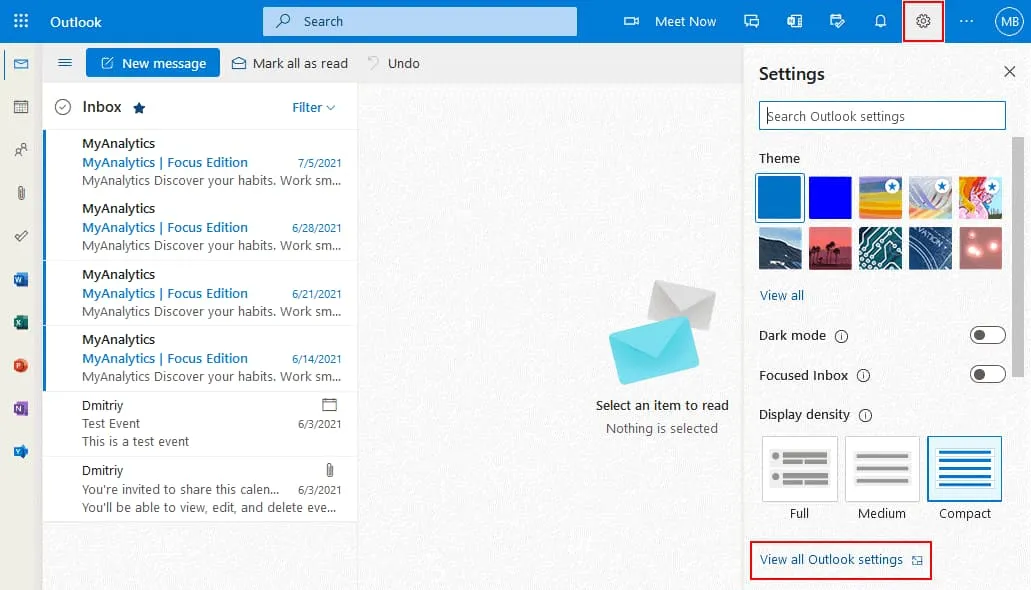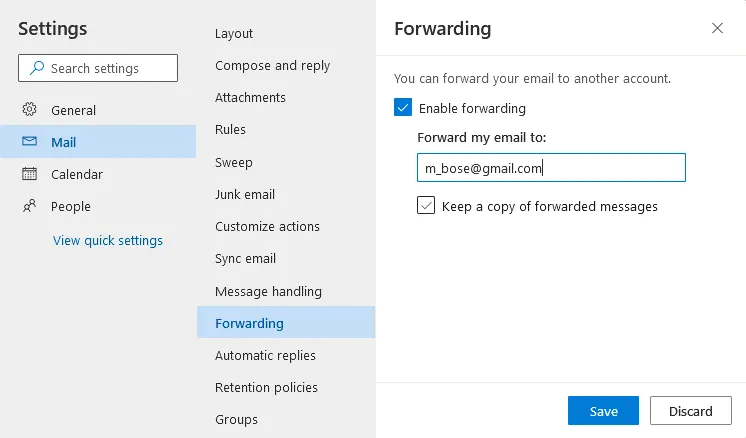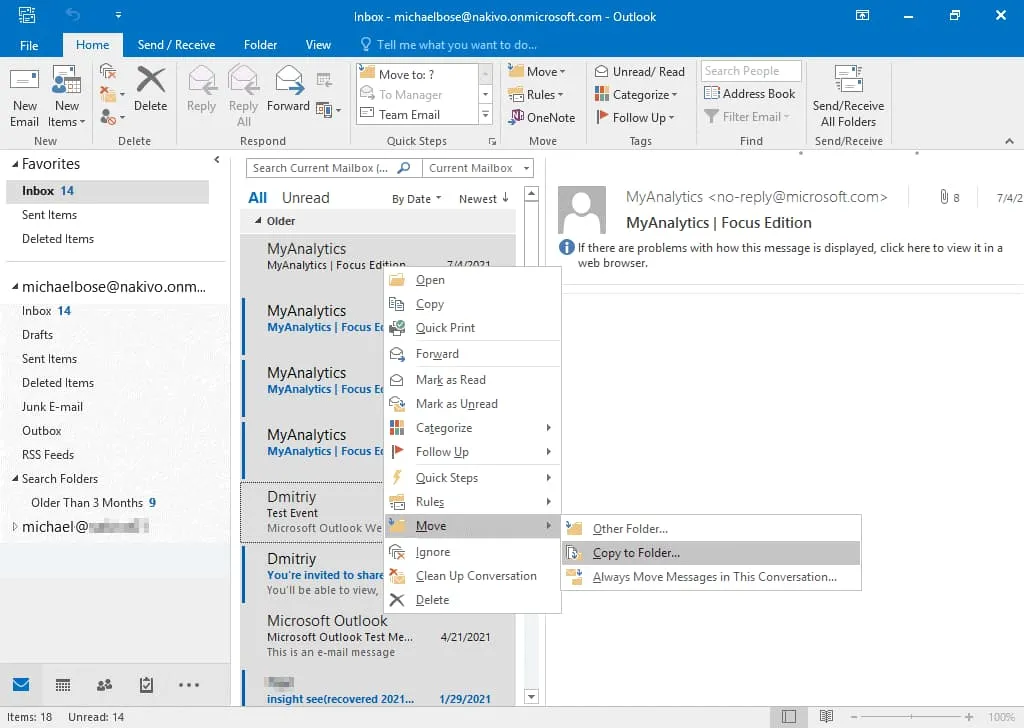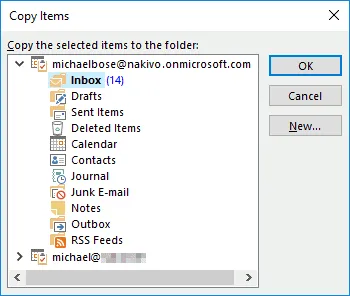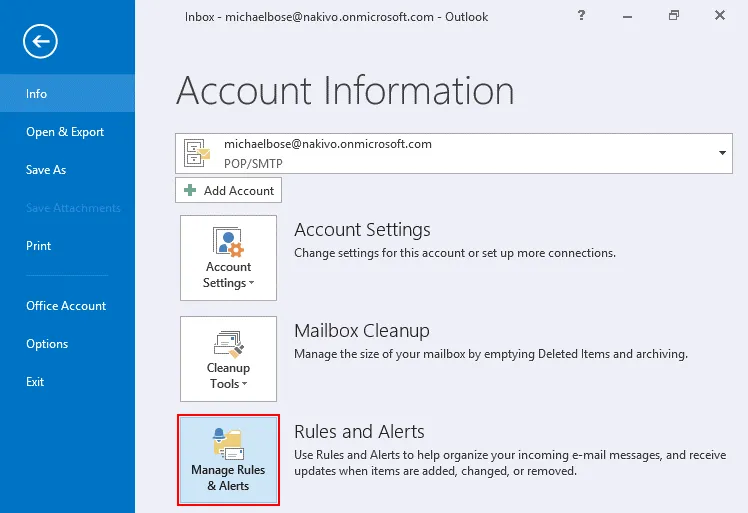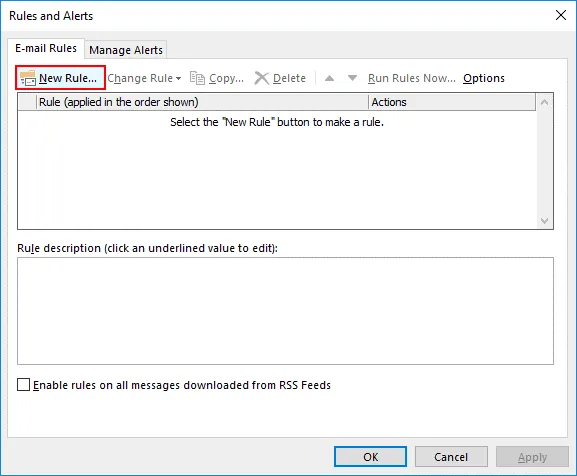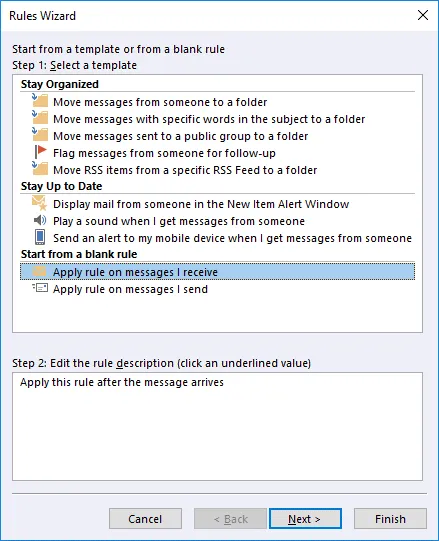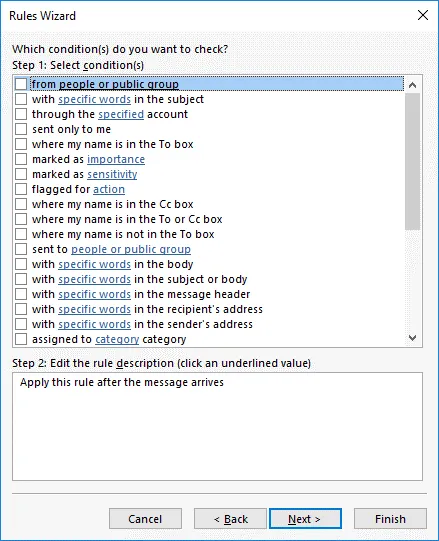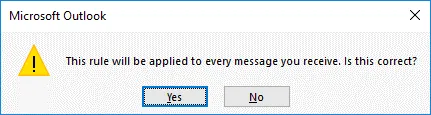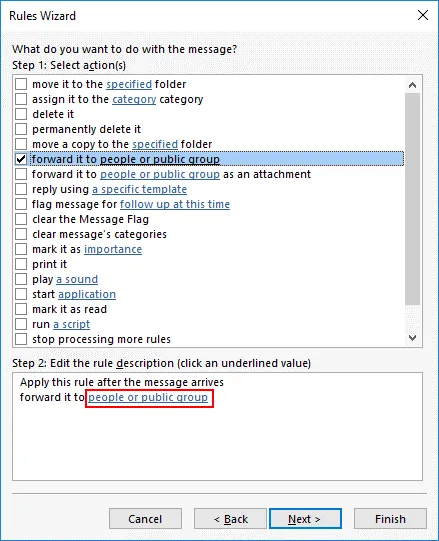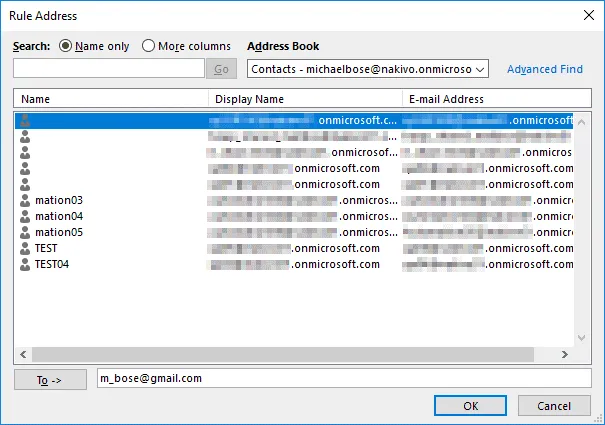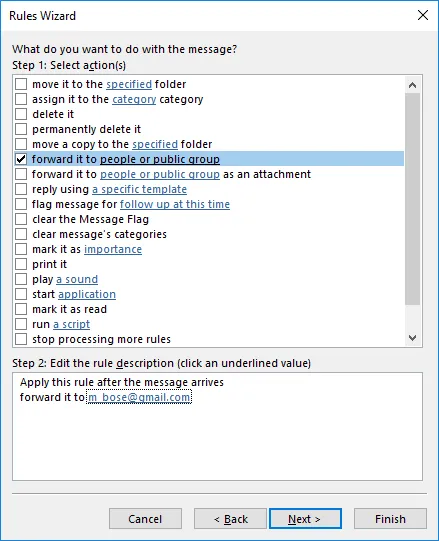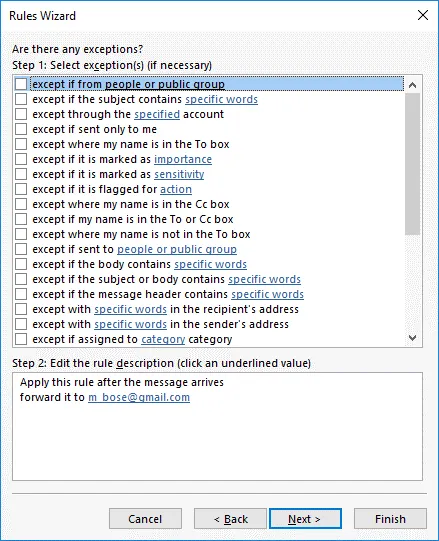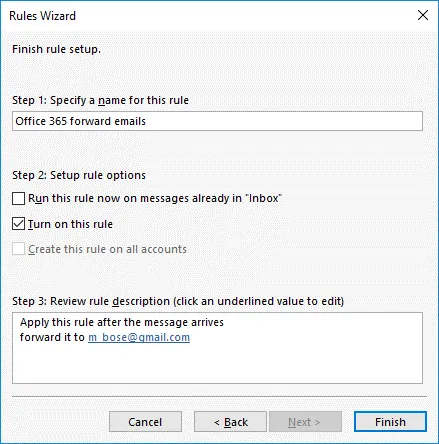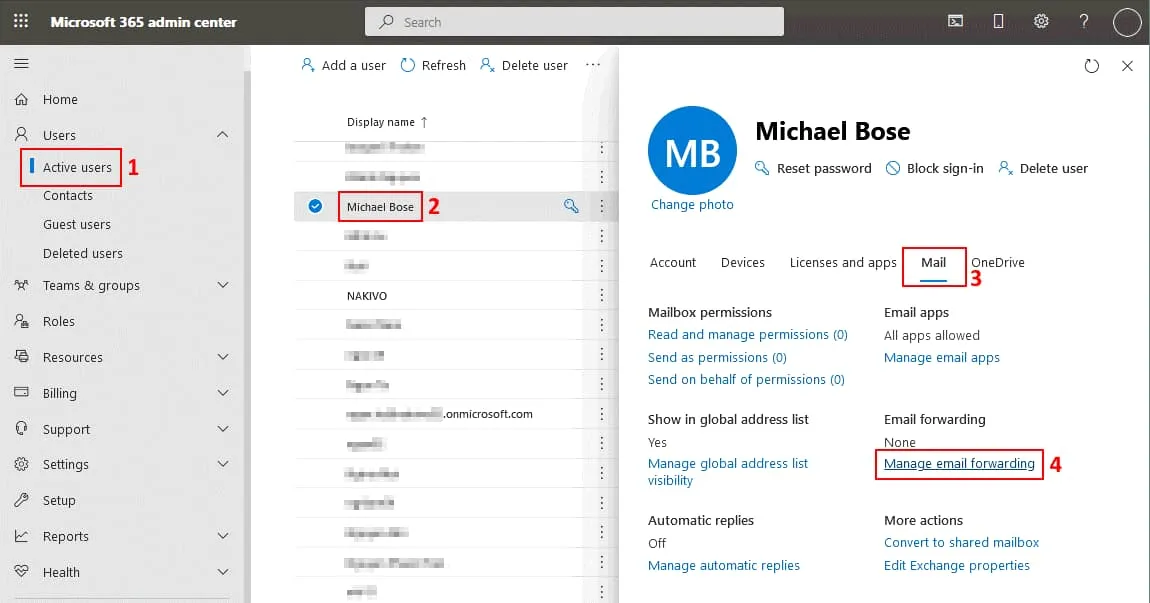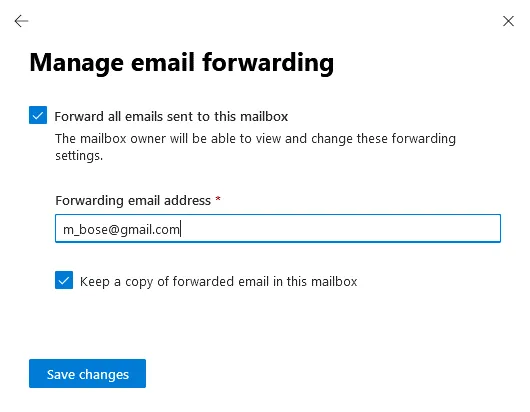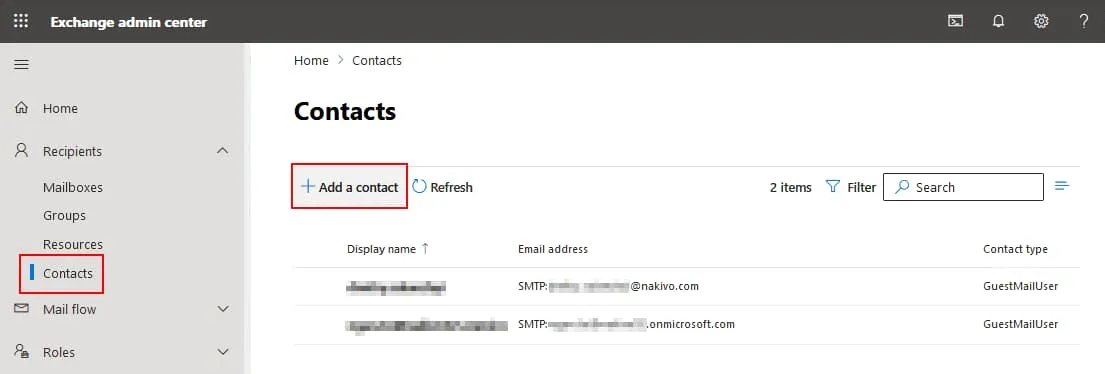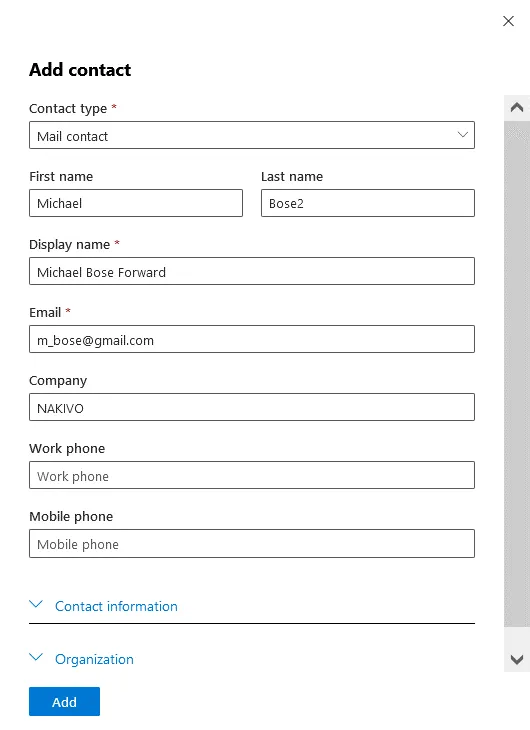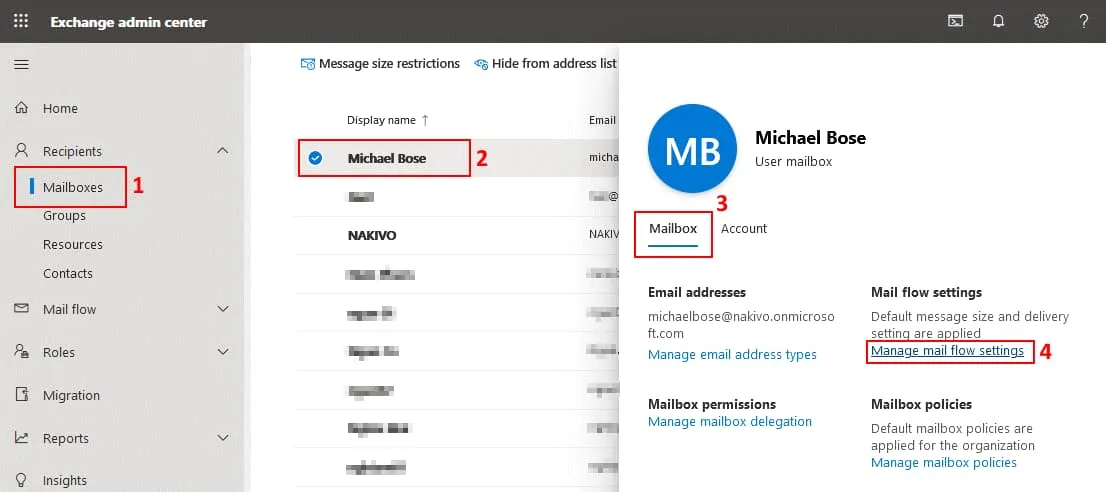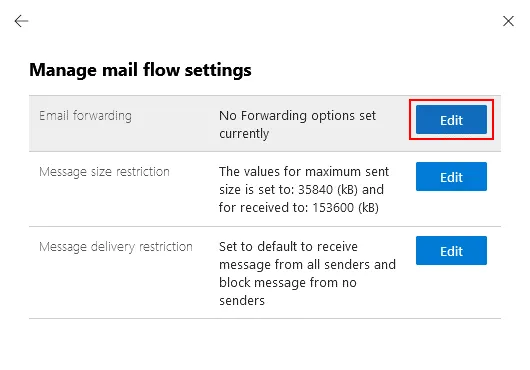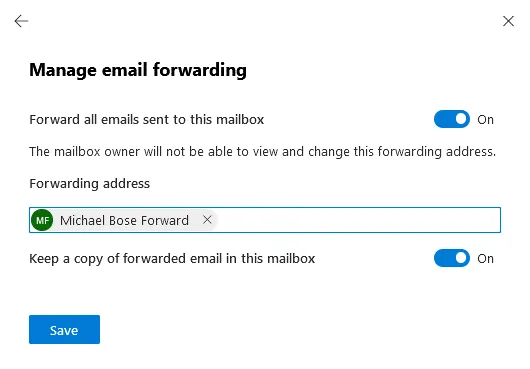Existem vários cenários para mover emails de uma conta de email do Office 365 para outra conta. A conta de email de destino pode ser outra conta do Office 365 ou pode ser hospedada por um provedor de serviços de email diferente. Esses cenários podem incluir ter duas contas de email e desejar usar apenas uma para todas as mensagens recebidas ou migrar de um provedor de email para outro.
Neste post do blog, cobrimos como encaminhar um email do Office 365 para receber mensagens recebidas em outra conta usando três métodos que permitem configurar o encaminhamento de email:
- Usando o webmail do Office 365 ou um cliente autônomo
- Usando o centro de administração do Office 365
- Usando o centro de administração do Exchange
Além disso, explicamos como mover emails existentes em um cliente de email de uma caixa de correio para outra.
Usando a Interface Web do Outlook
Usar a interface web do Outlook para configurar o encaminhamento de email é acessível para usuários finais do Office 365. Para configurar o encaminhamento, faça o seguinte:
Abra um navegador da web e vá para https://outlook.office.com para abrir o Outlook Online.
Clique no ícone de configurações no canto superior direito da interface web para abrir as configurações de email do Office 365. Em seguida, na parte inferior do painel de Configurações, clique em Visualizar todas as configurações do Outlook.
Na página de configurações, clique em Email > Encaminhamento.
Selecione a caixa de seleção Ativar encaminhamento.
Insira um endereço de email de destino. Todas as novas mensagens de email serão encaminhadas para o endereço de email inserido.
É recomendado que você selecione a opção Mantenha uma cópia das mensagens encaminhadas. Com essa opção selecionada, uma cópia do e-mail é salva na sua caixa de correio do Office 365 e outra cópia é enviada para a caixa de correio de destino. Essa opção ajuda a reduzir o risco de perder uma mensagem de e-mail se a mensagem não aparecer no destino pretendido ou se o encaminhamento falhar.
Clique em Salvar para salvar as configurações.
Você pode copiar ou mover mensagens de e-mail antigas da sua conta do Office 365 para outra conta de e-mail em um cliente de e-mail, como o Microsoft Office Outlook.
Usando um Cliente de E-mail
Você precisa instalar um cliente de e-mail no seu computador para usar os métodos explicados nesta seção para mover e-mails antigos que já foram recebidos e configurar o encaminhamento de e-mails novos recebidos no Office 365. Eu uso o Microsoft Outlook 2016 neste exemplo.
Movendo e-mails existentes
Você deve ter duas contas de e-mail configuradas no Microsoft Office Outlook – a conta do Office 365 (a conta da qual você vai copiar e-mails) e outra conta de e-mail, por exemplo, uma conta do Gmail (para a qual você vai copiar e-mails). Leia como configurar um cliente de e-mail para a conta do Office 365 neste post do blog.
Abra o Microsoft Office Outlook no seu computador.
Abra a pasta de e-mails onde as mensagens de e-mail do Office 365 são armazenadas, por exemplo, a pasta Caixa de entrada. Para selecionar as mensagens necessárias, pressione Ctrl e clique em cada mensagem que você precisa. Ou pressione Ctrl + A para selecionar todas as mensagens na pasta de e-mail. Clique com o botão direito na mensagem selecionada ou no grupo de mensagens e no menu de contexto clique em Mover, depois selecione uma das opções disponíveis:
- Outra Pasta – as mensagens de e-mail são movidas para uma pasta de destino da conta de e-mail de destino e removidas da localização de origem.
- Copiar para Pasta – uma cópia de cada mensagem de e-mail selecionada é enviada para a pasta de destino da conta de destino. As mensagens de e-mail originais na localização de origem são preservadas.
I select the Copy to Folder option (see the screenshot).
Selecione uma pasta na conta de e-mail apropriada configurada no Microsoft Outlook. As mensagens de e-mail selecionadas na etapa anterior são movidas para a pasta selecionada nesta etapa. Clique em OK para prosseguir.
Criando uma regra para encaminhamento de e-mail do Office 365
Este método é aplicável para novos e-mails recebidos após configurar a regra.
Requisitos. Uma conta do Office 365 deve estar configurada no Microsoft Office Outlook. Não é necessário configurar o Microsoft Office Outlook para a segunda conta de e-mail (a caixa de correio de destino).
Abra o Microsoft Office Outlook instalado no seu computador, clique em Arquivo, selecione sua conta do Office 365 no menu suspenso, depois clique em Regras e Alertas.
Clique em Nova Regra para configurar uma nova regra de encaminhamento de e-mail.
O Assistente de Regras é aberto.
Selecione um modelo. Clique em Aplicar regra nas mensagens que recebo na seção Começar a partir de uma regra em branco. Clique em Avançar em cada etapa do assistente para continuar.
Selecione as condições. Se você deseja encaminhar todas as mensagens recebidas da sua caixa de correio do Office 365 para outra caixa de correio, deixe essas opções desmarcadas.
Como nenhuma condição foi selecionada, a seguinte mensagem de notificação é exibida:
Esta regra será aplicada a todas as mensagens que você receber. Isso está correto?
Clique em Sim.
O que você deseja fazer com a mensagem?
Passo 1. Selecione a caixa de seleção Encaminhar para pessoas ou grupo público.
Passo 2. Clique em pessoas ou grupo público.
Insira o endereço de e-mail da conta de destino para a qual as mensagens devem ser encaminhadas no campo Para ->. Em seguida, clique em OK.
Agora o endereço de e-mail de destino definido é exibido no campo inferior do Passo 2.
Você pode selecionar exceções para a regra (se necessário). Não selecionarei exceções no meu exemplo.
Especifique um nome para a regra de encaminhamento, por exemplo, Encaminhar e-mails do Office 365. Certifique-se de que a caixa de seleção Ativar esta regra esteja selecionada. Você pode selecionar Executar esta regra agora em mensagens já na “Caixa de entrada” para mover mensagens de e-mail do Office 365 existentes para outra caixa de correio.
Clique em Concluir para concluir a configuração do encaminhamento de e-mail do Office 365 no Outlook.
Leia também como migrar mensagens de e-mail usando arquivos PST.
Usando o Centro de Administração do Office 365
O centro de administração do Office 365 (que foi renomeado para Centro de Administração do Microsoft 365) é o local central para gerenciar contas de e-mail do Office 365, configurar configurações de e-mail do Office 365, configurar encaminhamento de e-mail, etc. para administradores do Office 365 em organizações. A vantagem de usar o centro de administração é a capacidade de configurar o encaminhamento de e-mail do Office 365 de forma centralizada sem a necessidade de entrar em cada conta de usuário.
Acesse https://admin.microsoft.com em um navegador da web para abrir o centro de administração do Office 365.
Clique em Usuários > Usuários ativos para abrir uma lista de usuários do Office 365 existentes em sua organização.
Selecione o usuário necessário clicando no nome do usuário. Eu seleciono Michael Bose no meu caso. Os detalhes do usuário são abertos.
Clique na guia Correio e clique em Gerenciar encaminhamento de e-mail.
Selecione a caixa de seleção Encaminhar todos os e-mails enviados para esta caixa de correio no painel de exibição que se abre.
Insira o endereço de e-mail de encaminhamento (o endereço para o qual as novas mensagens de e-mail devem ser encaminhadas).
Selecione a caixa de seleção Manter uma cópia do e-mail encaminhado nesta caixa de correio se desejar manter as mensagens recebidas nesta conta de e-mail do Office 365.
Clique em Salvar alterações.
A license must be assigned to the Office 365 user to forward messages received by this Office 365 user account (the account from which you want to forward messages).
Usando o Centro de Administração do Exchange
O encaminhamento de e-mails para outra conta pode ser configurado no centro de administração do Exchange. Este método é uma alternativa ao uso do centro de administração do Office 365. O centro de administração do Exchange faz parte do centro de administração do Office 365 para configurar as definições relacionadas ao e-mail do Office 365.
Se você deseja configurar o encaminhamento de e-mails de uma conta do Office 365 para outra conta de e-mail (externa) no centro de administração do Exchange, você precisa adicionar primeiro um contato. Um contato contém um endereço de e-mail, nome de usuário e outros dados pessoais do usuário.
Se você deseja configurar o encaminhamento de e-mails de uma conta do Office 365 para outra conta do Office 365 dentro da sua organização, você não precisa adicionar um contato. Você precisa criar uma conta de destino e atribuir a licença do Office 365 (neste caso, você pode pular a seção sobre adicionar um contato e ir para a próxima seção).
Adicionando um contato
Abra o centro de administração do Exchange ao abrir https://admin.exchange.microsoft.com em um navegador da web.
Para adicionar um contato, vá para Destinatários > Contatos no painel de navegação do centro de administração do Exchange.
Clique em Adicionar um contato.
A janela Adicionar contato é aberta. Tipo de contato, nome de exibição e e-mail são os campos obrigatórios marcados com *.
Selecione Contato de email no menu suspenso Tipo de contato.
Insira um nome de exibição e um endereço de e-mail (por exemplo, Michael Bose Encaminhar e [email protected] de acordo). Neste exemplo, eu explico como encaminhar e-mails do Office 365 para o Gmail.
Insira outras informações de contato, se necessário.
Clique em Adicionar para salvar as configurações e adicionar um contato.
O contato externo foi adicionado e você pode configurar o redirecionamento de email de uma conta do Office 365 para outra conta de email.
Configurando o redirecionamento de email
Vamos configurar o redirecionamento de email da conta do Office 365 para outra conta no centro de administração do Exchange. Vá para Destinatários > Caixas de correio no painel de navegação e selecione a conta de usuário do Office 365 necessária. Clique no nome da conta e em Detalhes da caixa de correio do usuário clique em Gerenciar configurações de fluxo de email na guia Caixa de correio.
Localize a seção de Redirecionamento de email no painel de exibição de Gerenciar configurações de fluxo e clique em Editar.
Clique em Encaminhar todos os emails enviados para esta caixa de correio (Ativado). O proprietário da caixa de correio não pode ver nem alterar este endereço de encaminhamento.
Insira um endereço de email de encaminhamento que seja o endereço de destino. No meu exemplo, estou encaminhando o email para outra conta armazenada nos servidores do Gmail, e estou usando o contato de email (para a conta do Gmail) adicionado à configuração do centro de administração do Exchange anteriormente (Michael Bose Forward).
Clique em Manter uma cópia do email encaminhado nesta caixa de correio (Ativado).
Clique em Salvar para salvar as configurações.
Agora você sabe como encaminhar um email das contas de email do Office 365 para outras contas de email, e em particular, como encaminhar o email do Office 365 para o Gmail.
Conclusão
Os usuários podem mover e configurar o redirecionamento de emails no cliente de email Microsoft Office Outlook. Os administradores podem usar o centro de administração do Office 365 e o centro de administração do Exchange para configurar o redirecionamento de emails para um usuário ou vários usuários.
Se você usar o redirecionamento de emails para outras caixas de correio como uma variante de backup de email do Office 365, considere o uso de uma solução de backup especializada. O NAKIVO Backup & Replication suporta backup de email do Office 365, backup do OneDrive e backup do SharePoint. Baixe a Edição Gratuita do NAKIVO Backup & Replication para proteger seus emails do Office 365 e outros dados do Office 365.
Source:
https://www.nakivo.com/blog/how-to-move-office-365-emails-to-other-email-accounts/